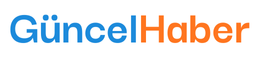Yazılımcılar için pratik terminal komutlarına hâkim olmak, hata ayıklama süreçlerini hızlandırarak büyük zaman kazandırıyor. Stack Overflow’un Eylül 2025’te yayınladığı bir anket, bu durumun önemini gözler önüne seriyor. Ankete göre yazılımcıların yüzde 70’ten fazlası her hafta 4 ila 6 saatini terminalde geçiriyor. Ancak, çoğu yazılımcının hâlâ yalnızca cd, ls ve pwd gibi temel komutları kullanması, verimlilikte önemli bir boşluk yaratıyor.
Eylül 2025 itibarıyla doğru terminal komutlarını bilmek, hata ayıklama süreçlerini kolaylaştırıyor. Bu beceri, kodlama hızını artırmasının yanı sıra iş mülakatlarında da öne çıkmanızı sağlıyor. Özetle, terminal komutlarına hâkim olmak, modern yazılımcılar için vazgeçilmez bir yetkinlik haline geliyor.
Neden Terminal Komutlarına Hâkim Olmalısınız?
Bilgisayarlı iş akışlarında komut satırı arayüzü ile çalışmak, zaman yönetiminde fark yaratıyor. Red Hat’in 2025 tarihli verimlilik rehberi bu durumu net bir şekilde ortaya koyuyor. Rehbere göre, altı temel olmayan terminal komutuna hâkim olan yazılımcılar, hata ayıklama süreçlerini yüzde 30 oranında kısaltabiliyor.
Bu komutlar, yazılım geliştirme süreçlerinde tekrar eden görevleri otomatik hale getiriyor. Bu sayede, yazılımcılar daha hızlı sorun giderme ve daha verimli dosya yönetimi gerçekleştirebiliyor. Komut satırındaki bu yetkinlikler, özellikle DevOps veya Backend gibi alanlardaki iş mülakatlarında adaylara önemli bir avantaj sunuyor.
Bilmeniz Gereken Önemli Komutlar Nelerdir?
Bazı komutlar, karmaşık süreçleri sadeleştirerek yazılımcıların çalışma hızını artırır. Aşağıda yer alan komutları uygulayarak sizde iş akışında fark yaratabilirsiniz.
1. !! Komutunu Kullanarak Son Komutu Tekrarlayın
Geliştiriciler bazen bir komutu yazarken sudo eklemeyi unutuyor. !! komutu son çalıştırılan komutu tekrar ederek bu sorunu çözüyor. Örneğin:
sudo !!
Bu ifade, en son yazılan komutu yönetici yetkileriyle yeniden çalıştırıyor. Böylece aynı satırı tekrar yazmak gerekmiyor.
2. !$ Komutunu Kullanarak Son Argümanı Yeniden Çağırın
Dosya ve klasör işlemlerinde geliştiriciler sık sık aynı argümanı tekrar yazmak zorunda kalıyor. !$ komutu bu süreci kısaltıyor. Örneğin:
mkdir logs cd !$
Bu işlem sayesinde terminal otomatik olarak cd logs satırını çalıştırıyor.
3. ^old^new Komutunu Kullanarak Hataları Düzeltin
Yazım hataları terminalde zaman kaybına neden oluyor. ^old^new formatı küçük hataları hızlıca düzeltiyor. Örneğin:
cat fole.txt ^fole^file
İkinci satırdaki ifade hatalı yazılan dosya adını düzelterek cat file.txt komutunu çalıştırıyor.
4. xargs Komutunu Kullanarak Toplu Dosya İşlemleri Yapın
Geliştiriciler çok sayıda dosya üzerinde işlem yaparken tek tek uğraşmak istemiyor. xargs komutu bu noktada devreye giriyor. Örneğin:
ls *.log | xargs rm
Bu komut dizindeki tüm .log dosyalarını aynı anda siliyor. Dosya temizliği sırasında büyük zaman kazandırıyor.
5. tee Komutunu Kullanarak Çıktıları Kaydedin
Projelerde build çıktıları hem izlenmek hem de kaydedilmek isteniyor. tee komutu bu ihtiyacı karşılıyor. Örneğin:
make build | tee build.log
Bu işlem çıktıyı terminalde gösterirken aynı anda build.log dosyasına kaydediyor.
6. grep -R Komutunu Kullanarak Dosyaları Taramayın
Geliştiriciler hataları ve notları bulmak için dosya içeriklerini tek tek açmak zorunda kalmıyor. grep -R komutu tüm dizinleri aynı anda tarıyor. Örneğin:
grep -R “TODO” .
Bu komut tüm alt klasörlerde “TODO” içeren satırları listeliyor.
7. lsof Komutunu Kullanarak Port Sorunlarını Çözün
Sunucu üzerinde çalışırken en sık yaşanan sorunlardan biri port çakışması oluyor. lsof komutu bu sorunu çözmek için en hızlı yol. Örneğin:
lsof -i :8080
Bu komut 8080 portunu hangi uygulamanın kullandığını gösteriyor.
8. nc Komutunu Kullanarak Bağlantıları Kontrol Edin
Ağ sorunları yaşayan geliştiriciler için nc komutu büyük kolaylık sağlıyor. Örneğin:
nc -zv google com 443
Bu ifade google.com adresine 443 numaralı port üzerinden bağlantı olup olmadığını kontrol ediyor.
Verimlilik Kısayolları
• Ctrl + A → Satır başına git
• Ctrl + E → Satır sonuna git
• Ctrl + U → Satırı temizle
• Ctrl + R → Komut geçmişinde arama
Hızlı Karşılaştırma Tablosu
KomutKullanım AmacıÖrnek Kullanım!!Son komutu tekrarlasudo !!!$Son argümanı kullancd !$xargsToplu dosya işlemlerils *.log | xargs rmlsof -i :portPort kullanımını debug etmelsof -i :3000teeÇıktıyı kaydetme ve görüntülemenpm build | tee build.log
Sıkça Sorulan Sorular
Hangi terminal komutları yazılımcılar için fayda sağlıyor?
En faydalı olanlar arasında !! (son komutu tekrarla), xargs (toplu dosya yönetimi), tee (kaydet ve göster) ile lsof (port hata ayıklama) bulunuyor. Bu komutlar iş akışlarını hızlandırarak tekrarlayan yazma işlemlerini azaltır.
Terminal kısayolları verimliliği nasıl artırıyor?
Ctrl+a (satır başına git) ya da Ctrl+e (satır sonuna git) gibi kısayollar, tuş vuruşlarını azaltır. Özellikle uzun komutları düzenlerken veya sunucu kurulumlarında zamandan kazandırıyor.
Bu komutlar iş mülakatlarında yardımcı olur mu?
Evet. DevOps ile Backend pozisyonları için yapılan birçok mülakatta grep, xargs ve lsof bilgisi test ediliyor. Bu komutlara hâkim olmak, kodlama becerinizin ötesinde gerçek dünya projelerine hazır olduğunuzu gösterir.
Hata ayıklama için en iyi komut hangisi?
lsof -i :<port> bir hayat kurtarıcıdır. Bir portu hangi sürecin bloke ettiğini anında göstererek saatler sürebilen manuel kontrollerden sizi kurtarıyor.
Yeni başlayanlar hepsini öğrenmeli mi?
Hayır. İlk olarak 3-4 komutla (!!, !$, grep, tee) başlamak yeterlidir. Gerçek hayatta kullanım senaryolarıyla karşılaştıkça diğerlerini ekleyebilirsiniz. Bu yöntem, öğrenimi daha pratik hale getiriyor.
2025 ve sonrasında geliştiriciler için terminalde ustalaşmak yalnızca üretkenliği artırmıyor, aynı zamanda iş görüşmelerinde de avantaj sağlıyor. Başlangıçta 3–4 komutla işe başlamak yeterli oluyor. Zamanla daha fazla komut öğrenmek geliştiricilere önemli bir kariyer artısı sağlıyor.